Ventana Impresión de patrón
Imprima un patrón con el que pueda comprobar el balance de color, el brillo y el contraste de las imágenes.
Para abrir la ventana Impresión de patrón (Pattern Print), haga clic en Impresión de patrón... (Pattern Print...) en la pestaña Config. color (Color Settings), ubicada en la pantalla principal.
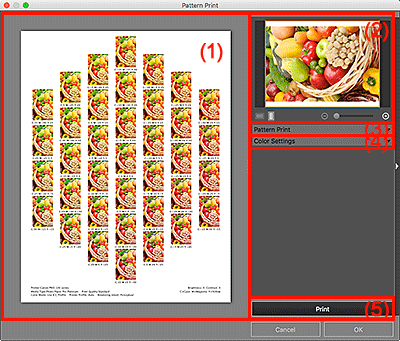
- (1) Vista preliminar de impresión de patrón
- (2) Área Vista preliminar de imagen
- (3) Área Configuración de impresión de patrón (Impresión de patrón)
- (4) Área Configuración de impresión de patrón (Config. color)
- (5) Botón de impresión
(1) Vista preliminar de impresión de patrón
Muestra la vista preliminar con los ajustes aplicados.
(2) Área Vista preliminar de imagen
Muestra la imagen cuyo patrón se va a imprimir.
Muestra el área de impresión cuando se imprime un patrón de una parte de la imagen.
Puede cambiar el área de impresión arrastrando el marco amarillo; puede mover el área arrastrándola dentro del marco.
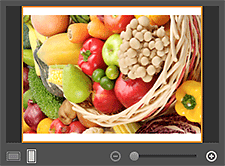

 (Horizontal/Vertical)
(Horizontal/Vertical)- Muestra la imagen en horizontal o en vertical.
 (Reducir/Ampliar)
(Reducir/Ampliar)- Haga clic en
 (Reducir) o en
(Reducir) o en  (Ampliar) para reducir o ampliar el área de impresión. Arrastre el control deslizante para cambiar libremente el área de impresión.
(Ampliar) para reducir o ampliar el área de impresión. Arrastre el control deslizante para cambiar libremente el área de impresión.
(3) Área Configuración de impresión de patrón (Impresión de patrón (Pattern Print))
- Tamaño de papel (Paper Size)
- Seleccione el tamaño de papel que va a utilizar para imprimir el patrón.
- Color
-
Seleccione si va a imprimir el patrón de color o el patrón de brillo/contraste.
Para Color, seleccione entre Imprimir en todas direccion. (Print in All Directions), Imprimir hacia R (Print in Direction R), Imprimir hacia A (Print in Direction Y), Imprimir hacia V (Print in Direction G), Imprimir hacia C (Print in Direction C), Imprimir hacia N (Print in Direction B) e Imprimir hacia M (Print in Direction M).
 Nota
Nota-
Si se ha seleccionado Foto en blanco y negro (Black and White Photo) para Modo de color (Color Mode), seleccione si desea imprimir el patrón de tono blanco y negro o el patrón de brillo/contraste.
-
- Tamaño de patrón (Pattern Size)
-
Seleccione el tamaño del patrón que va a imprimir.
Realice su selección entre Grande (Large), Mediano (Medium) y Pequeño (Small).
El número de muestras que se imprimen con cada tamaño de patrón se elige como sigue.
Tamaño de patrón (Pattern Size) Dirección de color de Impresión de patrón (Pattern Print) Imprimir en todas direccion. (Print in All Directions) Excepto Imprimir en todas direccion. (Print in All Directions) Tono en blanco y negro Grande (Large) 7 muestras 9 muestras 9 muestras Mediano (Medium) 19 muestras 25 muestras 25 muestras Pequeño (Small) 37 muestras 49 muestras 45 muestras - Variación de color entre ejemplos (Color Variation between Instances)
-
Establezca la anchura de la gama cromática (diferencias de color con respecto a la muestra estándar) del patrón que se va a imprimir.
Realice su selección entre Grande (Large), Mediano (Medium) y Pequeño (Small).
Seleccione Grande (Large) para aumentar la gama cromática del patrón que se va a imprimir y Pequeño (Small) para reducirla.
Ejemplo:
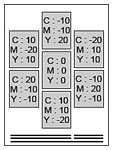
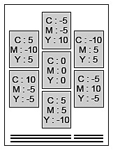
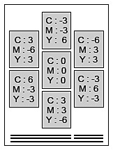
Grande (Large) Mediano (Medium) Pequeño (Small) - Predeterminados (Defaults)
- Restablece el estado predeterminado.
(4) Área Configuración de impresión de patrón (Config. color (Color Settings))
Muestra los ajustes realizados en el área Configuración (Config. color (Color Settings)) de la ventana principal. Si cambia los ajustes en esta ventana y hace clic en Aceptar (OK), los cambios se aplicarán al área Configuración de la ventana principal.
(5) Botón de impresión
- Imprimir (Print)
- Inicia la impresión de patrón.

